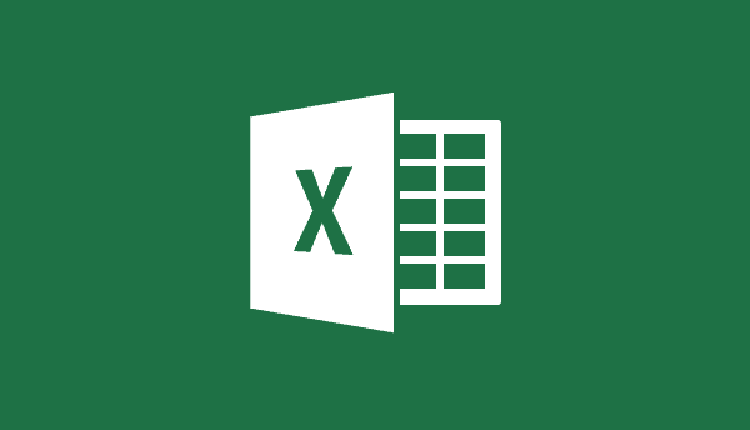
اگر هنگام کار با اکسل متوجه شدید که نرمافزار دچار تأخیر شدید شده یا پیام Not Responding نمایش داده میشود، نگران نباشید! این مشکل یکی از رایجترین چالشهایی است که کاربران اکسل با آن مواجه میشوند. در این مقاله، به دلایل اصلی این مشکل و روشهای رفع آن می پردازیم.
همچنین بخوانید: نحوه تغییر تقسیم در اکسل
دلایل رایج مشکل Not Responding در اکسل
۱. حجم بالای دادهها و فرمولهای پیچیدهفایلهای بزرگ که شامل دادههای زیاد، فرمولهای تو در تو، یا محاسبات پیچیده هستند، میتوانند باعث هنگ کردن اکسل شوند.
۲. استفاده از افزونههای ناسازگاربرخی افزونهها ممکن است با نسخه اکسل شما سازگاری نداشته باشند و باعث کند شدن یا عدم پاسخگویی نرمافزار شوند.
۳. خرابی یا آسیبدیدگی فایل اکسلاگر فایل اکسل خراب شده باشد، ممکن است هنگام باز کردن یا ویرایش دچار مشکل شوید.
۴. نسخه قدیمی یا ناسازگار اکسلاستفاده از نسخههای قدیمی اکسل ممکن است باعث ناپایداری برنامه شود. بهروزرسانی اکسل میتواند این مشکل را برطرف کند.
۵. کمبود منابع سختافزاری (RAM و پردازنده)اگر سیستم شما از منابع سختافزاری محدودی برخوردار باشد، اجرای اکسل ممکن است با مشکل مواجه شود.
روش های حل مشکل Not Responding در اکسل
۱. بستن اکسل و اجرای مجدد آنگاهی اوقات، بستن اکسل و باز کردن مجدد آن میتواند مشکل را حل کند. همچنین میتوانید از Task Manager برای بستن کامل اکسل استفاده کنید.
۲. باز کردن اکسل در حالت Safe Modeبرای اجرای اکسل بدون افزونه های اضافی، کلید Win + R را فشار داده و دستور زیر را تایپ کنید:
excel /safeاگر اکسل در این حالت بدون مشکل اجرا شد، احتمالاً یکی از افزونهها باعث مشکل شده است.
۳. غیرفعال کردن افزونههابرای بررسی افزونههای نصبشده:
به File > Options > Add-ins بروید.
روی Go در بخش Manage: COM Add-ins کلیک کنید.
تمامی افزونهها را غیرفعال کرده و اکسل را مجدداً اجرا کنید.
۴. بررسی و تعمیر فایل اکسل اگر فایل شما آسیب دیده است، میتوانید از روش زیر برای تعمیر آن استفاده کنید:
اکسل را باز کنید و به File > Open بروید. فایل مشکلدار را انتخاب کرده و روی Open and Repair کلیک کنید.
۵. بهروزرسانی اکسل و ویندوزبرای اطمینان از عملکرد بهتر اکسل، نرمافزار را به آخرین نسخه موجود بهروزرسانی کنید:
به File > Account > Update Options بروید و گزینه Update Now را انتخاب کنید.
۶. افزایش منابع سختافزاری سیستمبستن برنامههای اضافی هنگام کار با اکسل
ارتقای رم و پردازنده در صورت نیاز
استفاده از نسخه ۶۴ بیتی اکسل برای پردازش دادههای حجیم
۷. تغییر تنظیمات محاسباتی اکسلاگر فایل شما فرمولهای زیادی دارد، میتوانید حالت محاسبات را به Manual تغییر دهید:
به File > Options > Formulas بروید.
گزینه Manual Calculation را انتخاب کنید.
نتیجه گیری
مشکل Not Responding در اکسل میتواند به دلایل مختلفی ایجاد شود، اما با استفاده از روش های ذکرشده میتوانید عملکرد اکسل را بهبود ببخشید. اگر مشکل شما همچنان پابرجاست، بهتر است فایلهای خود را بررسی کرده و از یک نسخه سالم یا پشتیبان استفاده کنید.
سوالات متداول
1. چرا اکسل روی سیستم من کند اجرا میشود؟ممکن است دلیل آن حجم زیاد دادهها، کمبود منابع سختافزاری، یا فعال بودن افزونههای ناسازگار باشد.
2. آیا نصب دوباره اکسل میتواند مشکل Not Responding را حل کند؟بله، در برخی موارد حذف و نصب مجدد اکسل میتواند مشکلات نرمافزاری را برطرف کند.
3. چگونه بفهمم که فایل اکسل من خراب شده است؟اگر فایل بهدرستی باز نمیشود، پیام خطا دریافت میکنید، یا اکسل هنگام باز کردن آن هنگ میکند، ممکن است فایل خراب شده باشد.
4. آیا افزایش رم به بهبود عملکرد اکسل کمک میکند؟بله، خصوصاً اگر با فایلهای بزرگ کار میکنید، افزایش رم میتواند تأثیر زیادی در سرعت اجرای اکسل داشته باشد.


1209